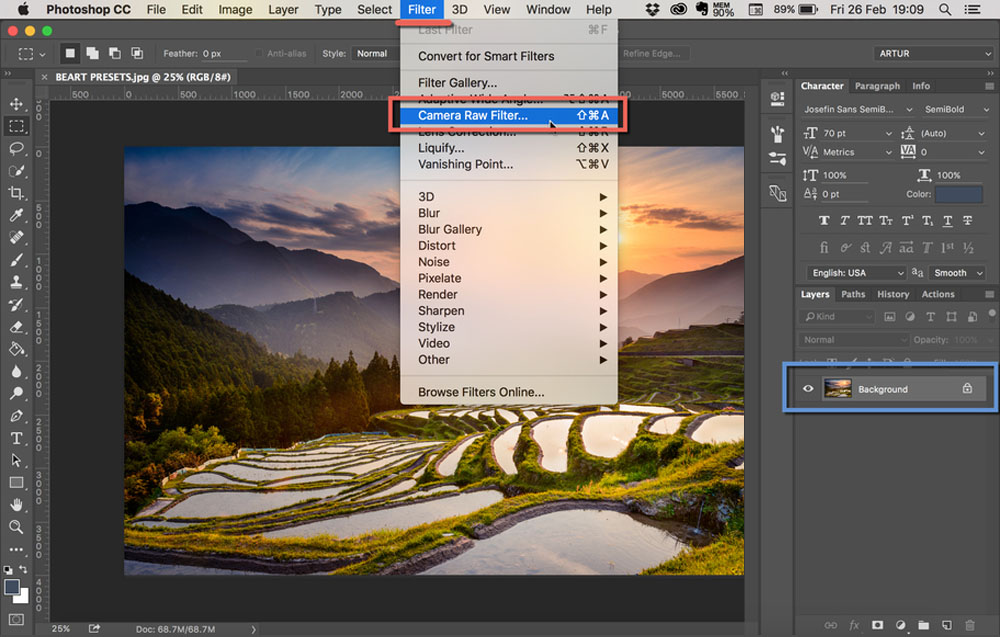Инструкция
Общие настройки для пресетов
Теперь давайте посмотрим на общие настройки, которые можно поменять в любом из пресетов, чтобы его больше адаптировать под конкретный кадр:
Цветовой баланс
Мои пресеты специально не изменяют основной цветовой баланс, потому что этот параметр зависит от конкретной камеры, цветового профиля, настроек цветового баланса и т. д. Самый простой пример — камеры Canon часто уводят в желтый цвет, Nikon — в синий и зеленый.
В связи с этим, я советую подгонять цветовую температуру под каждый конкретный снимок самостоятельно уже после применения пресета. Делать это очень просто, в поле основных настроек (Basic) за цветовой баланс отвечают два бегунка (Temp и Tint). Попробуйте и вы удивитесь насколько сильно может улучшиться может фотография благодаря настройки этих двух параметров.
Экспозиция
Следующий важный момент — экспозиция. Кто-то любит светлые фотографии, кто-то темные, на одних снимках доминируют светлые участки (небо, светлая вода), на других — темные (лес, земля). К примеру, затемняющие фильтры, наложенные на темную фотографию, не дадут хорошего эффекта. Именно поэтому экспозицию надо выправлять на каждом кадре.
К примеру, затемняющие фильтры, наложенные на темную фотографию, не дадут хорошего эффекта. Именно поэтому экспозицию надо выправлять на каждом кадре.
Что, в основном я использую для коррекции экспозиции? Открываем вкладку Basic:
Exposure — параметр, который позволяет изменять экспозицию в целом. Хороший инструмент, если фотография слишком темная или светлая в целом, но недостаточно гибкий, если нужно поработать только со светлыми и темными участками отдельно.
Shadows и Blacks — параметры для осветления темных участков фотографии. Shadows работает именно с тенями, Blacks — с самыми темными, почти черными участками.
Highlights и Whites — параметры для работы со светлыми участками. Highlights работает со светлыми участками в целом, Whites — только с белыми.
Clarity. Я добавляю этот параметр почти на все свои фотографии, поэтому Clarity присутствует и в моих пресетах . Эта делает фотографию более резкой и выделяет структуру. Но этот эффект — дело вкуса, поэтому отрегулируйте этот параметр под себя.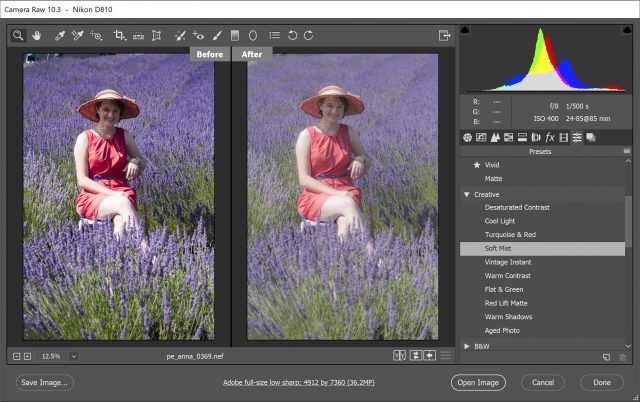
Grain. Я не добавляю на свои фотографии зерно, потому что мне важно сохранить максимальное качество снимка для печати. Однако, если вам хочется добавить зерна на снимок, в Lr и Ps есть отдельная вкладка Grain.
Градиенты и кисти. Использование градиентов и кистей в Lr — это следующий уровень, который позволяет улучшить ваши фотографии после применения пресета. Но это уже локальные изменения под конкретный снимок (кисти изменяют определенный параметр только в месте использования кисти, градиенты изменяют определенный параметр только в площади градиента), поэтому они совершенно не могут быть универсальными, а значит их и не стоит добавлять в пресеты. Но они могут очень качественно вывести ваш снимок на новый уровень, к примеру, на многих снимках я затемняю и тонирую небо с помощью градиентов или высветляю конкретные деревья с помощью кистей. И это далеко не все возможности. Для более детального понимания работы этих инструментов, советую вам посмотреть обучающие видео про кисти и градиенты в LR на YouTube.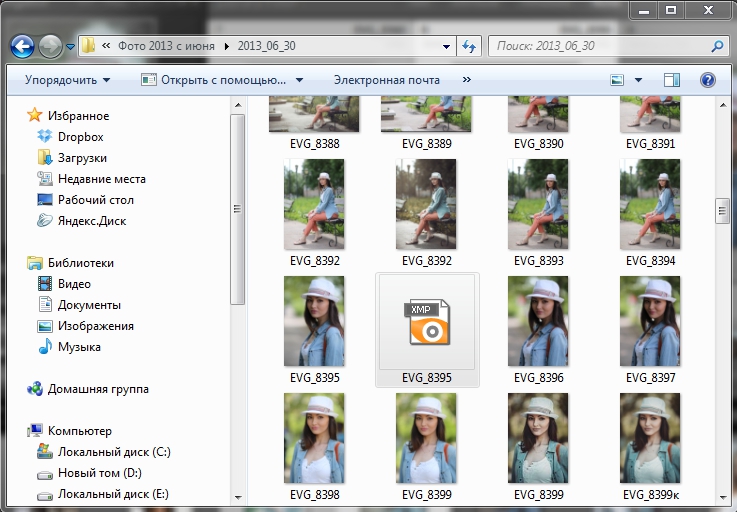
Как использовать пресеты Lightroom
Изучение того, как использовать пресеты Lightroom, — это ценный навык, которым вы должны обладать, особенно для рабочего процесса после свадьбы. Предустановки помогают сэкономить время, а также могут «запоминать» для вас ваши любимые настройки. Многие редакторы и фотографы тратят годы на то, чтобы научиться настраивать предустановки, чтобы придать своим фотографиям особый вид и ощущение, поэтому может быть полезно узнать больше о процессе в Lightroom.
Как использовать пресеты Lightroom
Обучение использованию пресетов Lightroom состоит из двух частей. Во-первых, вам нужно будет узнать, как пресеты влияют на ваши фотографии. Проще всего это сделать, используя пресет, сделанный другим фотографом или компанией, занимающейся постредактированием фотографий, например ShootDotEdit. Часто вы можете купить пресеты или скачать их бесплатно в Интернете. Помните, что вам нужно будет настроить этот пресет, чтобы он соответствовал вашему уникальному стилю фотографии (поскольку у каждого фотографа свой стиль).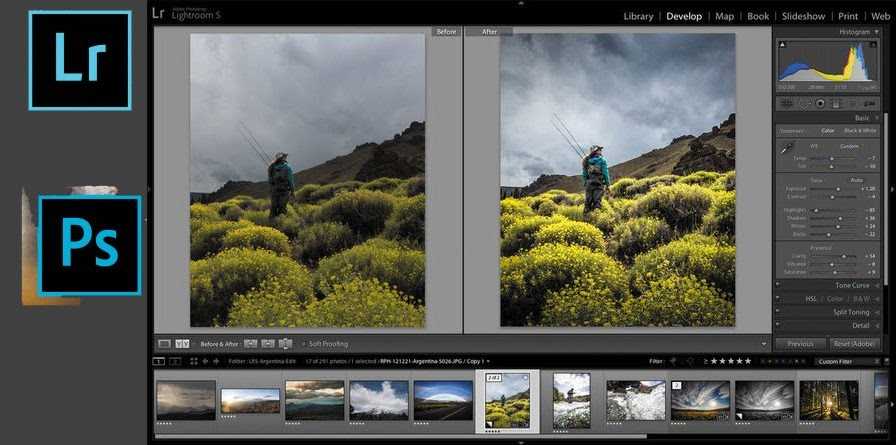
Как только вы освоите использование готовых пресетов, вы можете начать экспериментировать с созданием своих собственных. Вы можете даже начать с создания простых, которые используют только несколько настроек. Например, если вам нужно настроить яркость нескольких фотографий, сделанных на одном и том же мероприятии, создайте для этой задачи простую предустановку.
В ShootDotEdit мы хотим максимально упростить процесс редактирования. Наша быстрая и персонализированная обработка свадеб для фотографов позволит вам поделиться своим уникальным стилем фотографии с вашими идеальными клиентами. Даже если вы используете наши услуги по цветокоррекции фотографии, все равно может быть полезно узнать о пресетах и о том, как их использовать в Lightroom.
Что такое пресет в Lightroom?
Пресеты — это набор сохраненных настроек, которые фотографы вносят в свои фотографии. Они могут помочь сэкономить время при одновременном редактировании большого количества фотографий.
Например, если вы редактируете свадебные фотографии с одного мероприятия, снятого при одном и том же освещении, вы, скорее всего, в конечном итоге сделаете одинаковые настройки для каждой фотографии. Вместо того, чтобы снова и снова выполнять одни и те же настройки на нескольких фотографиях, вы можете просто создать предустановку. Затем вы можете применить этот пресет к каждой фотографии в вашем пакете, и все ваши фотографии будут иметь одинаковые настройки.
Пресеты экономят ваше время, потому что вам не нужно будет выполнять одни и те же монотонные действия над каждой свадебной фотографией. Просто сохраните предустановленные настройки и используйте те же самые настройки для каждой фотографии, чтобы создать единый вид ваших изображений.
Кто создает пресеты Lightroom?
Пресеты Lightroom создаются либо пользователями, либо профессиональными разработчиками пресетов, либо сторонней компанией по редактированию фотографий. У Adobe даже есть несколько пресетов, предварительно загруженных в Lightroom. Теоретически любой может создать пресет, если у него будет достаточно времени и практики.
Теоретически любой может создать пресет, если у него будет достаточно времени и практики.
Вы можете создать пресет для своих фотографий или купить его у другого фотографа. Пресеты похожи на фильтры. Вы можете применить их к любой фотографии, чтобы группа фотографий выглядела одинаково. Последовательный стиль для ваших изображений является важной частью того, чтобы поделиться своим уникальным стилем фотографии. Вы даже можете наложить несколько пресетов на одну фотографию. Как только вы разберетесь с идеей этой функции, вы можете начать смешивать и сопоставлять изображения, созданные другими фотографами и редакторами свадебных фотографий.
Затем вы можете начать экспериментировать со своими пресетами. Не расстраивайтесь, если на освоение этой функции Lightroom уйдут месяцы или даже годы. Многие профессиональные фотографы часами пытаются их освоить. Вот почему здесь, в ShootDotEdit, наши услуги по редактированию фотографий позаботятся о наиболее трудоемких частях вашего рабочего процесса после свадьбы, включая создание и применение пресетов к вашей фотографии.
Зачем использовать пресеты?
Профессиональные свадебные фотографы часто используют пресеты по разным причинам. Вот некоторые из причин использования пресетов:
- Экономия времени за счет применения предустановки к свадебным фотографиям с похожим стилем и структурой (или снятым на одном мероприятии)
- Применение стиля к фотографиям, которые вы хотите сгруппировать, чтобы придать им единый внешний вид
- Наложение пресетов для создания еще более сложного стиля свадебной фотографии
Советы по созданию пресетов
Вот несколько советов, которые вам понадобятся, когда вы только начинаете учиться использовать пресеты Lightroom. Самый важный совет — как можно больше практиковаться в использовании пресетов, прежде чем применять их к важным проектам. Когда вы освоитесь с этой функцией, тем эффективнее она будет.
- Обратите внимание, как набор настроек меняет внешний вид ваших свадебных фотографий.
- Никогда не «устанавливайте и не забывайте» свой пресет.

- Потратьте некоторое время, чтобы освоиться с предустановками, прежде чем применять их к каждой фотографии.
- Не забудьте сохранить свои лучшие пресеты в отдельную папку.
- Попробуйте поработать с пресетами других разработчиков, прежде чем создавать свои собственные; вы можете многому научиться из пресетов других фотографов и фоторедакторов.
Советы по использованию пресетов
Когда вы освоитесь с пресетами, попробуйте сделать несколько самостоятельно. Вам захочется изучить предустановленные настройки других, а также погрузиться в создание собственных.
- Взгляните на настройки приобретенных пресетов, чтобы понять бэкэнд каждого из них.
- Попробуйте наложить несколько пресетов на одну фотографию для получения более сложных эффектов.
- Настройте параметры для каждой фотографии после применения предустановки.

- Не переусердствуйте со своими пресетами; попробуйте поэкспериментировать с предустановками слоев, но постарайтесь не тратить слишком много времени на улучшение тех, которые соответствуют вашему стилю.
- Когда дело доходит до покупки пресетов, всегда проверяйте рейтинг продавца перед покупкой. Вы не хотите покупать предустановку, которая не делает вашей фотографии никакой пользы.
Имейте в виду, что даже если вы используете чужой пресет, вам, вероятно, потребуется внести в него коррективы. Полезно начать с уже созданного пресета, но вносить собственные коррективы. Таким образом, вы остаетесь в соответствии с брендом и выглядите подготовленным для своих идеальных клиентов.
Предустановленные настройки
Вы захотите поэкспериментировать с различными настройками, которые можно применить к каждой предустановке. Вы можете сделать это самостоятельно, не сохраняя эти настройки в пресет. Вы можете изменить цвет, тон, тени и экспозицию каждой предустановки.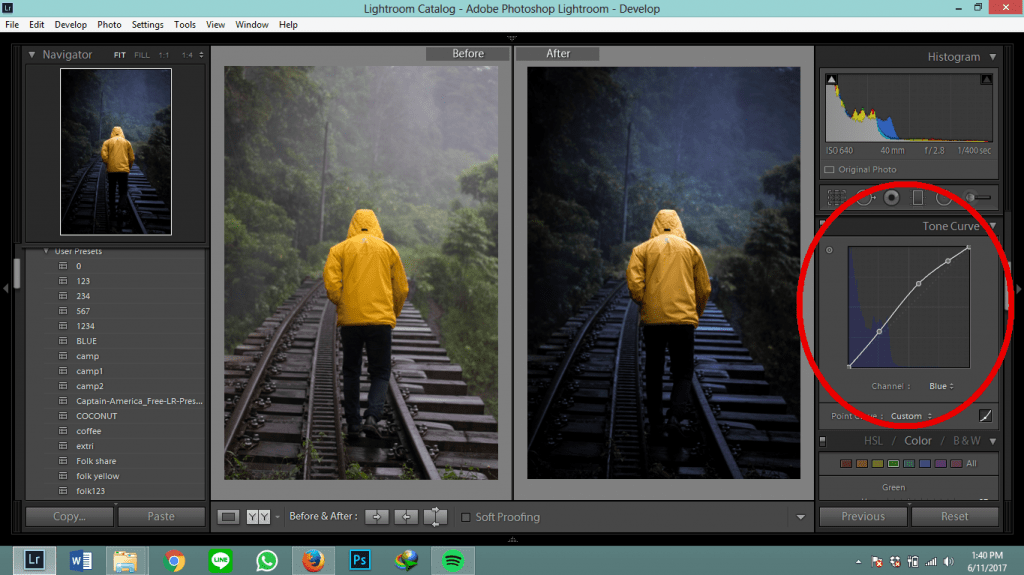 Вы даже можете исправить распространенные проблемы, возникающие при съемке фотографий, с помощью панели «Коррекция объектива».
Вы даже можете исправить распространенные проблемы, возникающие при съемке фотографий, с помощью панели «Коррекция объектива».
Обучение использованию пресетов Lightroom и обучение их созданию — это два разных шага. Возможно, вы захотите использовать один из готовых пресетов Lightroom или купить пресет у разработчика, прежде чем создавать свой собственный. Экспериментирование с моделью другого редактора может помочь вам узнать, что делает пресет хорошим. Как только вы почувствуете себя комфортно, применяя эту функцию к своим фотографиям, вы можете начать экспериментировать со своими собственными.
Пресеты Lightroom
Adobe Lightroom имеет свои собственные пресеты. Самый простой способ начать использовать предустановки — попробовать несколько бесплатных, включенных в программное обеспечение Adobe. Как только вы немного познакомитесь с этой функцией, вы можете подумать о покупке нескольких более сложных функций от разных разработчиков, чтобы ваши фотографии выделялись.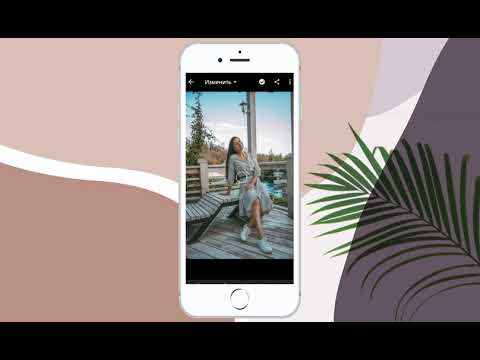 Как только вы освоите использование пресетов, вам захочется погрузиться прямо в мир создания собственных.
Как только вы освоите использование пресетов, вам захочется погрузиться прямо в мир создания собственных.
Как использовать Lightroom и предварительные настройки разработчиков
Самое приятное в использовании пресетов то, что вы можете легко применить готовый пресет к своей фотографии для мгновенного редактирования. Тем не менее, вы все равно захотите ознакомиться с этой функцией. Иногда даже пресеты, созданные разработчиками, нуждаются в небольшой настройке после того, как вы примените их к своим фотографиям. Если вы уже знакомы с установкой готовых пресетов, вы можете перейти к следующему разделу.
Шаг 1: Загрузите пресет.
Шаг 2: Откройте Lightroom.
Шаг 3: Войдите в режим «Разработка».
Шаг 4: Должен появиться модуль пресетов. Если нет, выберите вкладку, чтобы появились боковые панели. Или выберите белую стрелку в центре слева в каталоге Lightroom.
Изображение Brian Hatton Photography Шаг 5: Щелкните правой кнопкой мыши модуль пресетов. Нажмите «Импорт».
Нажмите «Импорт».
Шаг 6: Найдите и выберите нужный пресет с рабочего стола, жесткого диска или USB для импорта.
Image by Brian Hatton PhotographyШаг 7: Чтобы применить импортированный пресет к фотографии, начните с открытия этого изображения в модуле разработки.
Шаг 8: Выберите предустановку, которую хотите применить к своему изображению.
Шаг 9: Примените нужный пресет.
Image by Brian Hatton PhotographyШаг 10: Экспортируйте изображение, чтобы сохранить фотографию.
Ваша предустановка теперь применена к вашей фотографии. Вы захотите убедиться, что все выглядит хорошо, прежде чем сохранить свою фотографию и подписать результаты. Неплохая идея поиграть с предустановленными настройками, чтобы увидеть, как разработчик создал предустановку. Выяснение того, почему разработчик может изменить конкретный параметр, поможет вам понять важность каждого параметра.
Как создать свой собственный пресет
Вот шаги, которые нужно предпринять, чтобы создать пресет в Lightroom, который вы можете использовать на своих свадебных изображениях:
Шаг 1: Откройте или импортируйте фотографию, которую хотите отредактировать, в Lightroom.
Шаг 2: Внесите изменения в фотографию.
Шаг 3: Сохраните изменения в предустановке, выполнив шаги с четвертого по седьмой.
Шаг 4: На панели «Предустановки» щелкните символ +. И наоборот, вы можете перейти на панель «Разработка» и нажать «Новый пресет».
Image by Brian Hatton PhotographyШаг 5: Дайте вашей предустановке имя, которое легко запомнить.
Шаг 6: Просмотрите настройки своего пресета, чтобы решить, хотите ли вы внести какие-либо изменения. Некоторые фотографы и фоторедакторы предпочитают сохранять все свои настройки, кроме настроек экспозиции, особенно если они хотят использовать предустановку на изображениях, которые не были сняты во время того же события.
Шаг 7: Выберите папку, в которой вы хотите сохранить пресет для быстрого доступа, как показано выше.
Шаг 8: Убедитесь, что пресет правильно сохранен в выбранной вами папке. Затем экспортируйте, чтобы сохранить изображение.
Image by Brian Hatton PhotographyСамостоятельное создание пресета не является сложной задачей. Сложность заключается в выборе правильных настроек для сохранения вместе с вашим пресетом. Чтобы освоить эту функцию, вам нужно будет определить, какие настройки подходят для вашей текущей фотографии, а также для фотографий, к которым вы будете применять свои пресеты в будущем.
Экономьте больше времени за счет пакетной обработки фотографий
Самое приятное в использовании пресетов Lightroom заключается в том, что вы можете применить свой пресет к пакетам фотографий, чтобы сэкономить еще больше времени (здесь мы расскажем, как редактировать фотографии в пакетном режиме). Это особенно хорошо работает с фотографиями, сделанными на одном и том же мероприятии, фотографиями, сделанными при одинаковом освещении, и фотографиями с похожими техническими элементами.
Это особенно хорошо работает с фотографиями, сделанными на одном и том же мероприятии, фотографиями, сделанными при одинаковом освещении, и фотографиями с похожими техническими элементами.
Как применять предустановки к пакетам фотографий
Шаг 1: Импортируйте фотографии, с которыми вы хотите работать, в Lightroom.
Шаг 2: Откройте модуль «Библиотека» в Lightroom.
Images by Brian Hatton PhotographyШаг 3: Установите флажок на миниатюре каждой фотографии, как показано выше.
Шаг 4: Откройте модуль «Быстрая разработка».
Images by Brian Hatton PhotographyШаг 5: Выберите пресет, который вы хотите применить к своим фотографиям.
Images by Brian Hatton PhotographyШаг 6: Предустановка будет автоматически применена к выбранным вами фотографиям.
Шаг 7: Сохраните свои фотографии.
Шаг 8: Откройте каждую фотографию.
Шаг 9: Дважды проверьте каждую фотографию, чтобы убедиться, что предустановки, которые вы применяете, подходят для каждой из них.
По мере применения предустановки к каждой фотографии вы заметите, что элементы миниатюр начинают меняться. Однако не думайте, что пресет будет автоматически выглядеть одинаково при применении ко всем вашим фотографиям. Иногда различное освещение или элементы и композиция фотографии могут изменить внешний вид предустановки. Настройка параметров индивидуально для каждой фотографии может помочь придать вашей работе более профессиональный вид.
Редактирование свадебных фотографий
Создание предустановок и обучение их использованию требует времени, терпения и интуиции. Хотя вы можете создать предустановку с помощью формулы, в какой-то момент вам нужно будет научиться использовать интуицию вашего фотографа, чтобы освоить эту функцию. Как и во многих других случаях редактирования свадебных фотографий, создание пресетов — это не навык, который нужно делать за одну ночь, поэтому продолжайте практиковать свои навыки.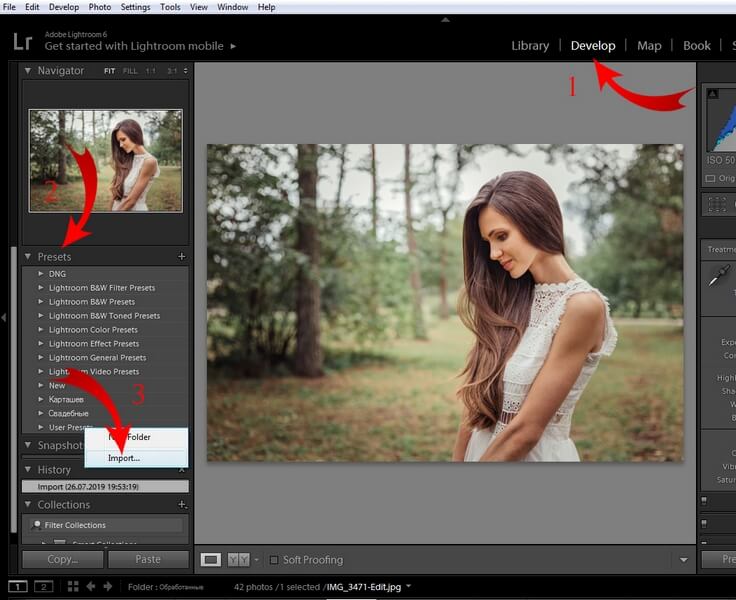
Пока вы изучаете, как использовать предустановки Lightroom, редактирование фотографий необходимо отдать на аутсорсинг в онлайн-сервисы редактирования фотографий, такие как ShootDotEdit, чтобы помочь определить и продемонстрировать свой уникальный стиль фотографии (и сэкономить огромное количество времени). А чтобы поддерживать быстрый рабочий процесс в Lightroom, воспользуйтесь нашим онлайн-обучением: Расширенные наборы навыков Lightroom с Джаредом Платтом. На протяжении всего онлайн-обучения Джаред фокусируется на том, как максимально эффективно использовать Lightroom и оптимизировать рабочий процесс.
Как использовать пресеты — Cameron & Tia YouTube Video
Друзья-фотографы — мы расскажем все, что вам нужно знать о пресетах! Где найти пресеты? Как сделать это самостоятельно? Каков наш процесс? Мы говорим обо всем этом и многом другом прямо здесь и прямо сейчас!
youtube.com/embed/ed90E5YNnUM?feature=oembed» frameborder=»0″ allow=»accelerometer; autoplay; clipboard-write; encrypted-media; gyroscope; picture-in-picture» allowfullscreen=»»>Где найти пресеты
Прежде чем вы сможете их использовать, вам нужно их найти! В мире так много предустановленных опций, которые вы можете найти и использовать.
От фотографов
Часто фотографы, за которыми вы уже следите и любите, либо продают пресеты, либо сами используют пресеты. Не помешает написать им в директ и спросить.
Интернет
Мы знаем, что это звучит очевидно, но мы все равно должны это сказать! Просто введите в Google ключевые слова, описывающие тип стиля редактирования, который вы ищете, и слово «предустановки», и все готово. Скорее всего что-то всплывет!
Сообщества Facebook
Иногда компании, у которых много пакетов, создают группы в Facebook, где люди обсуждают эти пресеты. Они могут поделиться примерами предустановок, используемых на разных изображениях, или даже сравнить предустановку компании с предустановкой, о которой вы не слышали.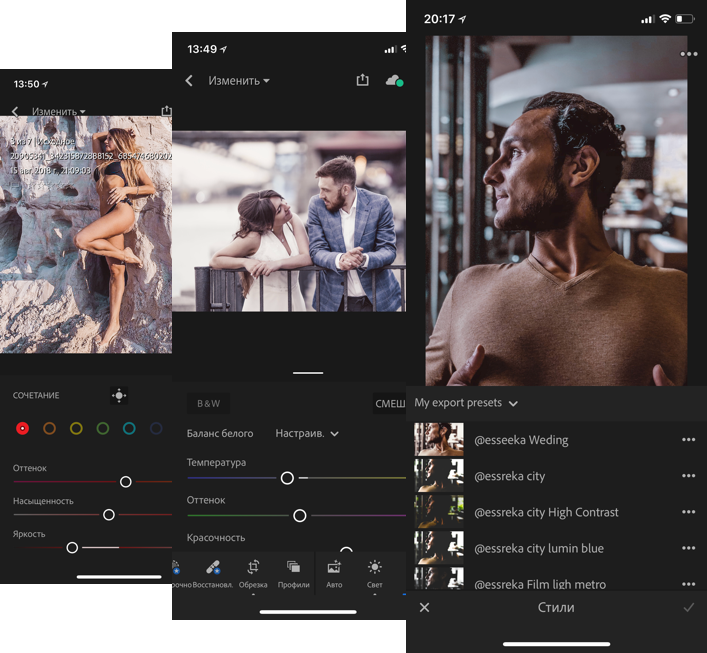
Etsy
Мы также знаем, что многие люди добились успеха на Etsy. Это удобное место для фотографов или инфлюенсеров, где они могут публиковать и продавать свои пресеты, так что вы должны это проверить!
Как использовать пресеты
Загрузите свой пресет
К счастью, большинство пресетов поставляются с конкретными инструкциями о том, как загрузить свой пресет после того, как вы завершили покупку. Поэтому следуйте инструкциям, чтобы успешно загрузить пресет в Lightroom.
Применить предустановку
Затем примените предустановку к фотографии, которую вы хотите отредактировать, перейдя на правую панель и найдя предустановку.
Начать настройку
Помните, что предустановка — это отправная точка, но никогда не выполняется в один клик. Итак, как только предустановка была применена и у вас есть базовые вибрации на ваших фотографиях, пришло время продолжить настройку, чтобы вы могли сделать изображение гармоничным с вашим стилем.